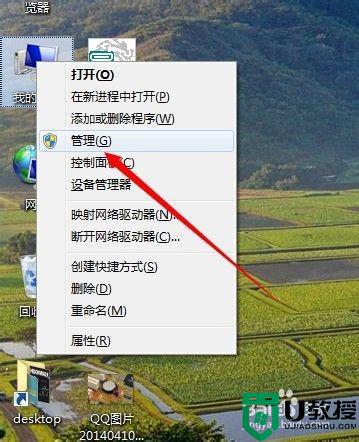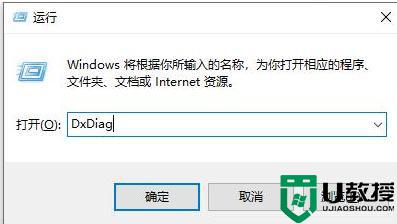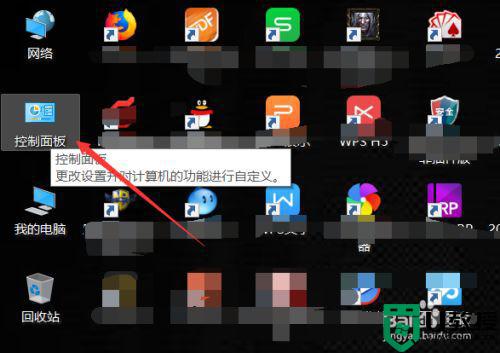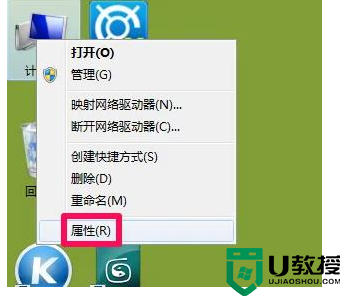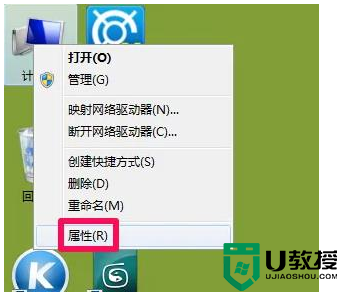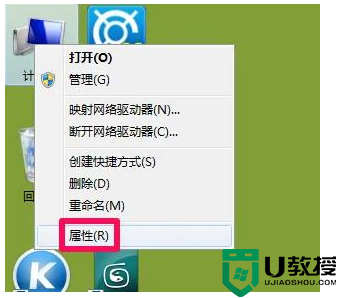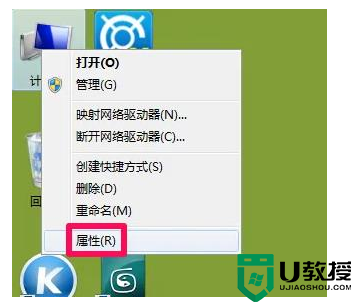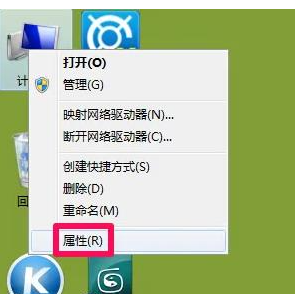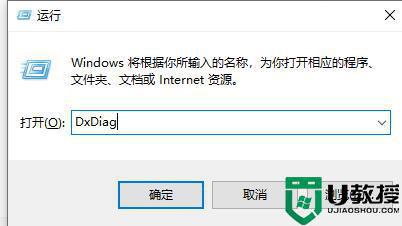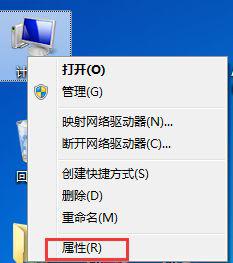怎么查电脑型号配置win7 win7如何查询电脑的型号配置
时间:2022-05-19作者:huige
我们都知道电脑配置的好坏,是会直接影响电脑的性能好坏的,所以许多人在购买电脑的时候,都会查看型号配置情况,只是还有一部分用户还不知道win7怎么查电脑型号配置吧,针对此问题,本文这就给大家分享一下win7查询电脑的型号配置的详细方法。
推荐:win7精简版下载64位
具体方法如下:
1、首先,大家在【计算机】上点击右键【属性】,会直接进入第五步进入系统信息页面。
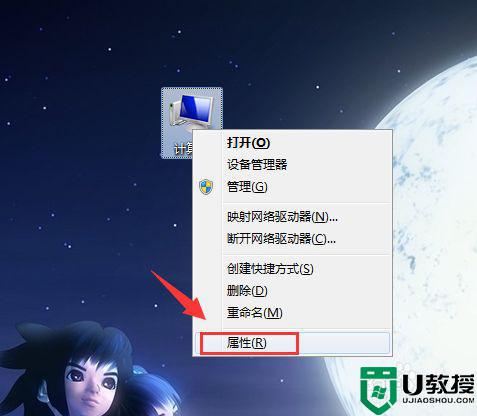
2、或者点击【开始】再点击【控制面板】。
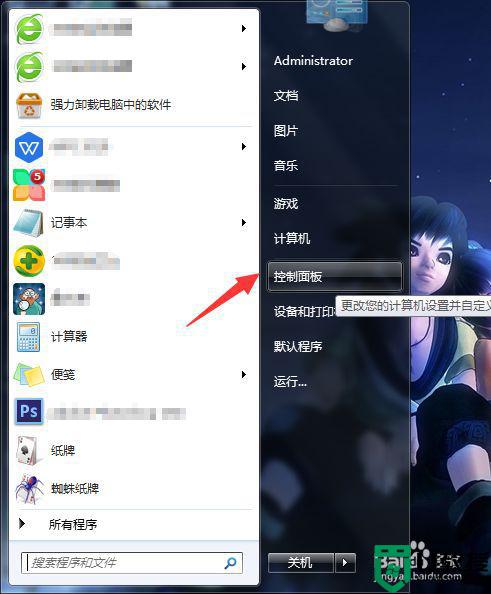
3、将右上角的类别设置为【小图标】。
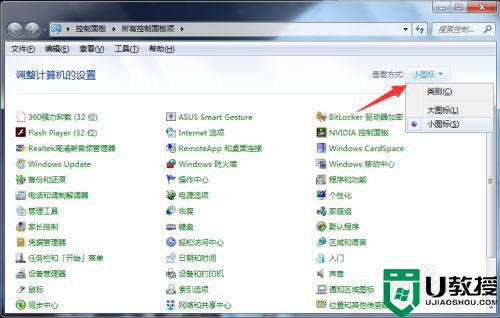
4、再点击下方的【系统】进入,进入系统信息页面。
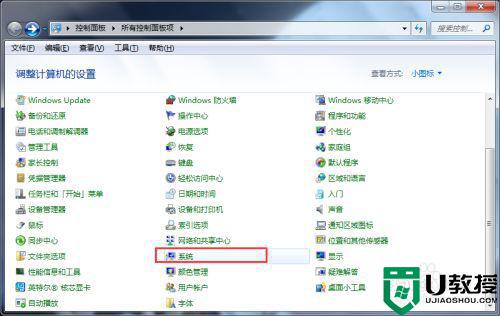
5、进入系统信息页面后,就会显示电脑的处理器信息,再点击左上角的【设备管理器】。
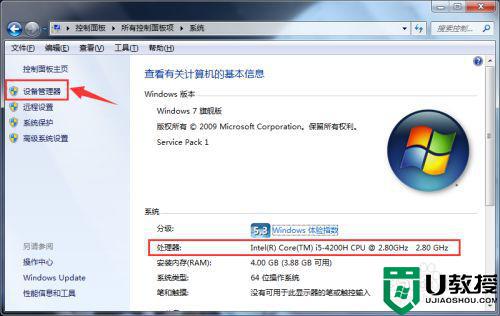
6、进入设备管理器,里面有详细的设备信息,但是这里没有电脑型号。
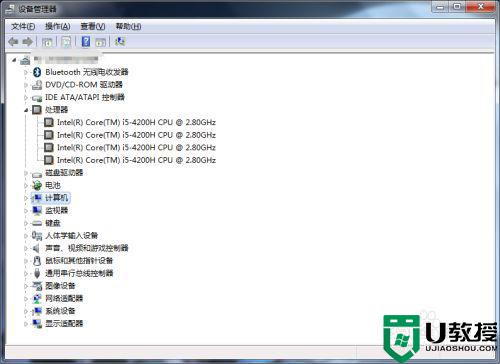
7、如果大家的电脑上有鲁大师,直接打开鲁大师,点击【硬件检测】,电脑系统的所有型号都会出现。
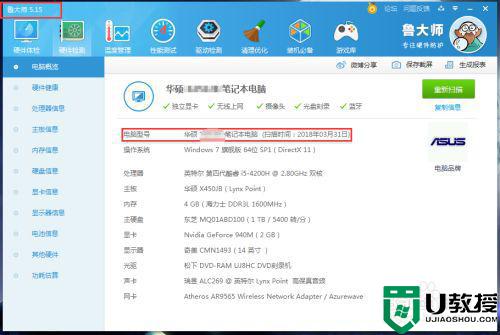
关于win7如何查询电脑的型号配置就给大家讲述到这里了,如果你也想查看的话,不妨学习上面的方法即可,相信可以帮助到大家。